Beste YouTube-Downloader für Windows 11

Wir haben die 7 besten YouTube-Video-Downloader für Windows 11-Computer bewertet, damit Sie Videos offline genießen können.
Wenn Sie ein iPhone verwenden und keinen Mac besitzen, benötigen Sie iTunes. iTunes synchronisiert Mediendateien mit einem iPhone und sichert sie, sodass es schwer ist, die Verwendung der App zu vermeiden.
iTunes ist eine träge App und wurde auf macOS aufgegeben. Windows 10-Benutzer müssen sich immer noch damit auseinandersetzen und manchmal ist die Installation und Ausführung der App allein ein Problem.
iTunes hat eine ungültige Signatur
Wenn Sie iTunes installieren, wird möglicherweise der Fehler „iTunes hat eine ungültige Signatur“ angezeigt. Dieser Fehler verhindert, dass die App installiert wird.
Die 'iTunes hat ungültige Signatur' bedeutet im Grunde, dass der Herausgeber der App nicht über eine digitale Signatur verifiziert werden kann. Dies kann daran liegen, dass ein Problem mit dem heruntergeladenen App-Installationsprogramm vorliegt. Dieses Problem kann auch auftreten, wenn Sie versuchen, iTunes zu aktualisieren.
Ungültige Signatur erkannt (FIX)
Hier sind ein paar Dinge, die Sie versuchen können, um den Fehler zu beheben.
1. Laden Sie das Installationsprogramm erneut herunter
Wenn dieser Fehler bei der ersten Installation von iTunes auftritt, löschen Sie das Installationsprogramm von Ihrem System. Laden Sie das Installationsprogramm erneut von der offiziellen Apple-Website herunter . Laden Sie das Installationsprogramm nicht von anderen Quellen herunter, da es beschädigt oder mit schädlichen Skripten gebündelt sein könnte.
2. iTunes aus dem Microsoft Store installieren
Die ausführbare iTunes-Datei, die unter Windows 10 zum Download zur Verfügung steht, installiert iTunes als Desktop-App. Wenn die ausführbare Datei von der offiziellen Website nicht funktioniert, installieren Sie die UWP iTunes-App aus dem Microsoft Store.
3. Probleme mit dem Apple Update Service beheben
Der Update-Dienst von Apple ist für das Herunterladen und Installieren eines neuen iTunes-Updates verantwortlich. Wenn ein Problem damit auftritt, kann das Update fehlschlagen.
4. iTunes deinstallieren und neu installieren
Wenn beim Versuch, iTunes zu aktualisieren, der Fehler „iTunes hat ungültige Signatur“ angezeigt wird, kann das Problem durch Deinstallation und Neuinstallation behoben werden. Die Deinstallation von iTunes löscht weder Backups Ihres iPhones noch Ihre Medienbibliothek.
5. Sicherheitseinstellungen ändern
Diese Option sollte als letzter Ausweg verwendet werden und Sie sollten die Sicherheitseinstellungen auf den Standardzustand zurücksetzen, nachdem Sie iTunes installiert oder aktualisiert haben.
inetcpl.cpl und tippen Sie auf Enter.Fazit
Der Fehler „iTunes hat eine ungültige Signatur“ kann auftreten, wenn Sie eine besonders alte Version von iTunes installieren oder wenn Ihr Windows 10 auf einer viel älteren Version installiert ist, als es sein sollte.
Stellen Sie sicher, dass Sie die neueste verfügbare Version von iTunes installieren und Ihr Windows 10-System auf dem neuesten Stand halten, damit Apps problemlos installiert und aktualisiert werden können.
Wir haben die 7 besten YouTube-Video-Downloader für Windows 11-Computer bewertet, damit Sie Videos offline genießen können.
Sind Sie frustriert, dass Ihr Windows XP zu lange zum Herunterfahren braucht, wenn Sie schnell woanders hingehen wollen? Wenn dies die Situation ist, die Sie
Greifen Sie beim Verwenden des Registrierungseditors immer wieder auf denselben Registrierungsschlüssel zu und möchten diesen nun auf einen anderen Computer übertragen? In Windows
Windows 7 hat einige Verbesserungen, die meisten werden zustimmen müssen. Aber nicht alle Funktionalitäten wurden verbessert, es ist nicht so, als ob das gesamte Betriebssystem aus
Entdecken Sie ooVoo: das plattformübergreifende Kommunikationstool für Sprachanrufe, Videoanrufe und Instant Messaging unter Windows, Mac, Android und iOS.
Entdecken Sie mit Vuze die Welt der HD-Filme, Musikvideos und Fernsehsendungen. Laden Sie Ihre Favoriten herunter und schauen Sie sie kostenlos in atemberaubender Qualität an.
Wir haben bereits einen Tipp zum Hinzufügen von Rahmen zu Ihren Bildern gegeben. In diesem Tutorial werden wir mehr Details zu Ihrem Rahmen hinzufügen, d. h. interessante und
Battery Bar ist ein kostenloses Tool für Windows, das in Ihrer Taskleiste sitzt und Ihren Laptop-Akku mithilfe eines einzigartigen Algorithmus in Echtzeit überwacht. Viele Akkus
Wenn Sie die Bildschirmauflösung häufig ändern, ist Ihnen sicher schon aufgefallen, dass die Symbole durcheinander geraten und Sie sie manuell neu anordnen müssen. Während
Erfahren Sie, was Antimalware Service Executable ist, wie es Ihren Windows-PC schützt und warum es manchmal viele CPU-Ressourcen verbraucht.




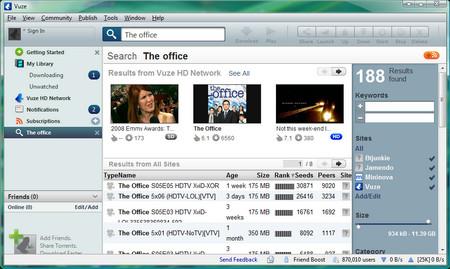
![So fügen Sie Ihren Bildern in Photoshop Kanten hinzu [Tutorial] So fügen Sie Ihren Bildern in Photoshop Kanten hinzu [Tutorial]](https://tips.webtech360.com/resources8/r252/image-4440-0829093900681.jpg)


